Kuinka poistaa System32-kansio Windowsissa?
Joskus saatat kohdata teknisiä ongelmia Windows -tietokoneesi kanssa, kuten hidas internet-ongelmia tai äänivirheitä. Jos et ole tekninen henkilö, voit selata ratkaisuja verkossa. Kun selaat ratkaisuja, saatat löytää tietoja System32 -kansion poistamisesta. Se on hakemisto, johon on tallennettu kaikki Windows - asennuksesi olennaiset tiedostot. Ja System32:n(System32) poistamista ei todellakaan suositella. Joten jos poistat joitain tiedostoja hakemistosta System32 , on mahdollista, että Windows -järjestelmäsi alkaa toimia väärin tai lakkaa toimimasta.
Mutta jos haluat poistaa ongelmallisen Windows - asennuksen, sinun on tiedettävä kaikki System32:sta ja ( then you must know everything about System32 and )siitä, kuinka system32 poistetaan (how to delete system32). Siksi auttamaan sinua, meillä on pieni opas, jonka avulla voit oppia poistamaan system32-kansion tietokoneeltasi. Ennen kuin alamme luetella menetelmiä, meidän on ensin ymmärrettävä, mikä tarkalleen on System32 .

Kuinka poistaa System32 (Delete System32)Windows(Windows Computer) -tietokoneesta
Mikä on System32?(What is System32?)
System32 on hakemisto, jossa on kaikki Windows - asennuksesi olennaiset tiedostot. Se sijaitsee yleensä C-asemassa, joka on C:\Windows\System32 or C:\Winnt\system32. System32 sisältää myös ohjelmatiedostoja, jotka ovat tärkeitä Windows - käyttöjärjestelmän ja kaikkien tietokoneesi ohjelmistojen käyttämiselle. System32 on mukana kaikissa Windows-versioissa Windows 2000(Windows 2000) : sta alkaen .
Syitä järjestelmän poistamiseen32(Reasons to Delete System32)
System32 :n poistamista Windows -tietokoneelta ei suositella, koska se auttaa käyttöjärjestelmän ja Windowsissa(Windows) käynnissä olevien ohjelmatiedostojen toiminnassa . Lisäksi System32 :n tiedostot on suojattu TrustedInstallerilla(TrustedInstaller) , jotta näitä tiedostoja ei poisteta vahingossa.
Lisäksi, jos poistat System32 :n, se voi aiheuttaa Windowsin asennuksen kaatumisen ja saatat joutua nollaamaan Windowsin. (Windows installation breakdown and you may have to reset your Windows.) Siksi ainoa syy System32 :n poistamiseen on, kun haluat poistaa ongelmallisen Windows - asennuksen.
Mitä tapahtuu, kun poistat System32:n?(What will happen when you Delete System32?)
System32 -kansiosi sisältää kaikki tärkeät Windows- käyttöjärjestelmän tiedostot ja Windowsissa (Windows Operating System)käynnissä (System32)olevat(Windows) ohjelmistot . Siksi(Therefore) , kun poistat System32 :n tai jotkin System32 :n tiedostot Windows -tietokoneesta, Windows - käyttöjärjestelmä voi muuttua epävakaaksi ja kaatua.
On erittäin suositeltavaa olla poistamatta System32 :ta Windows - tietokoneeltasi, ellei se ole ehdottoman välttämätöntä.
3 tapaa poistaa System32-kansio Windows 10:ssä(3 Ways to Delete System32 Folder in Windows 10)
Tapa 1: Poista System32 käyttämällä erätiedostoa(Method 1: Delete System32 by using a Batch file)
Voit helposti poistaa tiedostoja System32 :ssa seuraavasti:
1. Ensimmäinen vaihe on etsiä System32 Windows -tietokoneeltasi . System32 sijaitsee yleensä C-asemassa: C:\Windows\System32 .
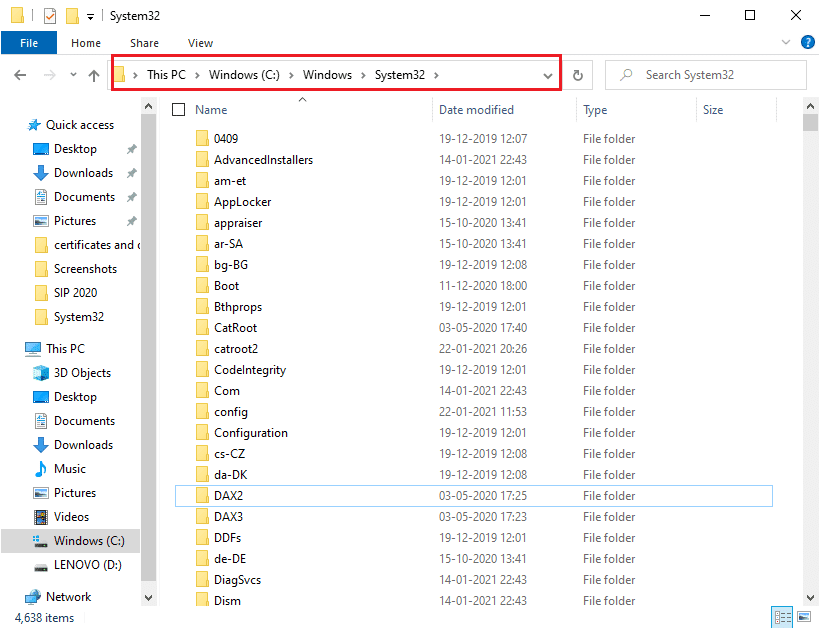
2. Nyt sinun on kopioitava poistettavan tiedoston sijainti (copy the file location)System32 - kansiosta. Tätä varten voit helposti napsauttaa tiedostoa hiiren kakkospainikkeella ja valita (right-click)Ominaisuudet(Properties) .

3. Siirry Ominaisuudet-ikkunassa Yleiset(General) - välilehdelle ja kopioi tiedoston sijainti ikkunasta(copy the file location from the window) .

4. Avaa nyt Muistio (Notepad)Windows -tietokoneellasi . Paina Windows-näppäintä(Windows key) ja kirjoita hakupalkkiin Muistio .(Notepad)

5. Kirjoita Muistioon cd “location” . Korvaa se sijainnissa aiemmin kopioimallasi tiedoston sijainnilla. Varmista, että kirjoitat sijainnin lainausmerkeissä. Paina nyt Enter ja kirjoita seuraavalle riville del .
6. Kun olet kirjoittanut del , jätä välilyönti(space) ja kirjoita tiedoston nimi(type the name of the file) , jonka haluat poistaa System32-kansiosta. (System32 folder.)Meidän tapauksessamme kirjoitamme del AppLocker. Jos tiedoston nimessä on laajennuksia, muista kirjoittaa ne. (If there are any extensions in the file name, then make sure to type them. )

7. Nyt sinun täytyy napsauttaa Tiedostoa(File) vasemmassa yläkulmassa ja valita Tallenna nimellä(Save As) tallentaaksesi tiedoston millä tahansa nimellä. Varmista kuitenkin, että lisäät .bat -tunnisteen nimen perään. Meidän tapauksessamme tallennamme sen nimellä AppLocker.bat . Kun olet valmis, napsauta Tallenna(Save ) - painiketta.

8. Etsi lopuksi juuri tallentamasi tiedoston sijainti ja kaksoisnapsauta sitä. (double click on it.)Kun kaksoisnapsautat erätiedostoa(batch file) , se poistaa tietyn tiedoston System32 - kansiosta.
Lue myös: (Also Read:) Vioittuneiden järjestelmätiedostojen korjaaminen Windows 10:ssä(How to Repair Corrupted System Files in Windows 10)
Tapa 2: Hanki järjestelmänvalvojan oikeudet poistaaksesi System32(Method 2: Acquire Administrative Privileges To Delete System32)
Tällä menetelmällä voit hankkia järjestelmänvalvojan oikeudet ja helposti poistaa System32 - kansion tai joitain tiedostoja sen alla.
1. Kirjoita Windows(Windows Search) -hakupalkkiin cmd ja napsauta sitten hakutuloksen komentokehotteesta (Command Prompt)Suorita järjestelmänvalvojana(Run as Administrator) .

2. Nyt Command Prompt -ikkuna avautuu, kirjoita seuraava komento cmd:hen ja paina Enter :
takeown /f C:\Windows\System32

3. Yllä oleva komento antaa sinulle System32 - kansion omistusoikeudet.
4. System32 :n poistamiseksi sinun on kirjoitettava seuraava komento cmd:hen ja painettava Enter :
cacls C:\Windows\System32
5. Sulje komentokehote ja kaikki tietokoneellasi käynnissä olevat ohjelmat.
6. Siirry C-asemaan(C drive) ja etsi System32 - kansio.
7. Lopuksi voit helposti poistaa koko kansion tai tietyt tiedostot System32-kansiosta.(easily delete the entire folder or specific files under the System32 folder.)
Lue myös: (Also Read: )6 tapaa poistaa järjestelmävirheen muistivedostiedostot(6 Ways to Delete System Error Memory Dump Files)
Tapa 3: Hanki tiedoston käyttöoikeudet TrustedInstalerilla(Method 3: Gain File Permissions With TrustedInstaler)
Jos et pystynyt suorittamaan vaiheita edellisellä menetelmällä tai kohtasit ” Sinulla ei ole oikeutta suorittaa tätä toimintoa(You don’t have permission to perform this action) ” -virheen poistaessasi System32 - kansiota tietokoneeltasi, voit hankkia tiedostooikeudet TrustedInstaller -sovelluksella noudattamalla näitä ohjeita. askeleet:
1. Etsi System32 - kansio C-asemasta(C drive) . Se sijaitsee yleensä C-asemassa: C:\Windows\System32 .
2. Napsauta hiiren kakkospainikkeella System32 - kansiota ja napsauta Ominaisuudet.(Properties.)
3. Siirry Ominaisuudet(Properties) - ikkunassa Suojaus(Security) - välilehdelle ja napsauta ikkunan alareunassa kohtaa " Lisäasetukset ".(Advanced)
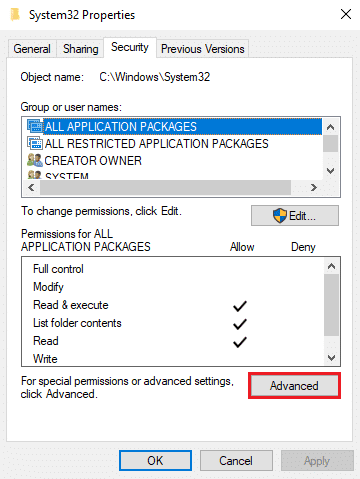
4. Näyttöön tulee valintaikkuna, jossa näet vaihtoehdon " Muuta(Change) " lähellä TrustedInstaller . Klikkaa sitä.

5. Nyt sinun on kirjoitettava Windows - tietokoneesi käyttäjätunnus(Username) , jossa lukee " Anna (Enter the) valitun objektin nimi(Enter the object name to select) ".

6. Napsauta Tarkista nimet(Check Names) nähdäksesi, näkyykö käyttäjänimesi valikossa. Jos näet käyttäjätunnuksesi, napsauta OK .
Huomautus:(Note:) Jos et tiedä käyttäjänimeäsi, napsauta Lisäasetukset(Advanced) - painiketta, napsauta sitten Etsi nyt( Find Now) , valitse käyttäjänimesi vaihtoehtoluettelosta ja napsauta OK.

7. Palaa Suojaus -välilehdelle ja (Security)valitse(select the username) ryhmässä tai käyttäjätunnuksessa aiemmin valitsemasi käyttäjänimi ja napsauta OK .
8. Lopuksi sinun pitäisi pystyä poistamaan System32-kansio tai tietyt tiedostot sen alta. (you should be able to delete the System32 folder or specific files under it. )
Suositus:(Recommended:)
- Mikä tiedostojärjestelmä oikein on? [SELITYS](What Exactly Is a File System? [EXPLAINED])
- What is a System Resource? | Different Types of System Resources
- Korjaa yleinen PnP-näyttöongelma Windows 10:ssä(Fix Generic PnP Monitor Problem On Windows 10)
Toivomme, että tämä opas oli hyödyllinen ja pystyit poistamaan System32:n Windows-tietokoneeltasi. (delete System32 from your Windows computer.)Jos yllä mainitut menetelmät toimivat sinulle, ilmoita siitä meille alla olevissa kommenteissa. Emme kuitenkaan suosittele System32-kansion( However, we do not recommend deleting the System32 folder) poistamista tietokoneeltasi, koska se voi tehdä Windows-käyttöjärjestelmän epävakaan tai toimimattoman.(Windows OS unstable or nonfunctional.)
Related posts
Kansion tai tiedoston poistaminen komentokehotteella (CMD)
SoftwareDistribution-kansion poistaminen Windows 10:ssä
Korjaa väliaikaisten tiedostojen poistaminen ei onnistu Windows 10:ssä
Nimeä käyttäjäprofiilikansio uudelleen Windows 10:ssä
Näytä tai piilota kansioiden yhdistämisristiriidat Windows 10:ssä
Kansion salaaminen Windows 10:ssä
Korjaa Tehtäväkuva on vioittunut tai sitä on peukaloitu
Kuinka poistaa vialliset merkinnät Windowsin rekisteristä
Täyden järjestelmäkuvan varmuuskopion luominen Windows 10:ssä [The Ultimate Guide]
Kuinka poistaa File Explorerin hakuhistoria
Kuinka poistaa Discord
Jakamis-välilehti puuttuu kansion ominaisuuksista [KORJATTU]
Kuinka sulkea ja poistaa Microsoft-tilisi
Korjaa Windows 10:n tehtäväpalkki, joka ei piilota
Uber Eats -tilin poistaminen
Kuinka poistaa Google-tili Chromesta
Korjaus Windows ei pystynyt viimeistelemään alustusta
Kuinka poistaa Netflix-profiili
Kuinka pakottaa poistamaan tiedosto Windows 10: ssä
Muuta hakutulosten oletuskansionäkymää Windows 10:ssä
